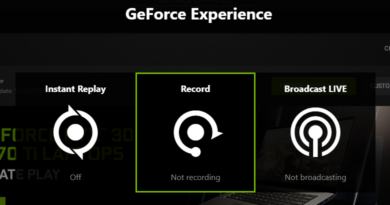Как получить 60 Гц или 120 Гц на мониторе 4K
Если у вас есть сборка ПК, которая может комфортно работать с разрешением 4K с высокой частотой кадров, то нет ничего сложного в том, чтобы ваш монитор 4K отображал потрясающую графику с частотой 60 Гц или даже 120 Гц.
В конце концов, потратив тысячи долларов на настройку, вы ожидаете, что сможете играть с наилучшей возможной графикой, с которой могут справиться и ваш компьютер, и игровой монитор .
Итак, в этом руководстве я покажу вам, как получить 60 Гц на мониторе 4K, а затем я покажу вам, как получить 120 Гц на мониторе 4K.
Я также покажу вам, как добиться всего этого без разрывов экрана или каких-либо других проблем, связанных с производительностью.
Как получить 60 Гц на мониторе 4K
Получить 60 Гц на мониторе с разрешением 1920x1080p очень просто. Вы можете добиться этого с помощью любого соединительного кабеля, который вы найдете в коробке со всеми старыми кабелями. Однако когда дело доходит до достижения этой частоты в 4K, дело обстоит совершенно иначе.
Поскольку технология 4K является довольно новой, особенно для игр, стандартный HDMI, к сожалению, несовместим. Итак, неподходящий кабель HDMI — довольно веская причина, по которой ваш 4k-монитор застревает на частоте 30 Гц. Фактически, даже HDMI 2.0 официально недостаточно хорош, когда дело доходит до генерации частоты 60 Гц при 4K. Только HDMI 2.1 есть.
Итак, если вам интересно, как получить 60 Гц на мониторе 4K, самым безопасным путем будет просто использовать DisplayPort 1.3.
С этого момента, как всегда, вы можете изменить графические настройки, которые вы хотите, чтобы ваш монитор отображал в игре, в которую вы играете.
Как получить 120 Гц на мониторе 4K
Если вам посчастливилось владеть графическим процессором вроде GTX 2080 Ti, который может комфортно работать со скоростью 120 кадров в секунду в разрешении 4K, я могу понять, почему вам нужно 120 Гц. Как мы уже говорили выше, технически говоря, HDMI может быть немного неудобно, когда дело доходит до поддержки этой высокой частоты в разрешении 4K.
Итак, чтобы избавить вас от головной боли, хотя HDMI более популярен, я бы порекомендовал вам выбрать DisplayPort 1.3, который с легкостью может поддерживать 4K 120 Гц благодаря своей довольно удивительной пропускной способности почти 30 Гбит / с.
Настройка 4K при 120 Гц: шаг за шагом
Теперь, когда вы знаете, какие кабели вам нужны для работы с более высокими частотами при разрешении 4K, позвольте мне показать вам, как именно работать с настройками, если вам интересно, как получить 120 Гц на мониторе 4K. Просто следуйте пошаговой инструкции ниже.
- Убедитесь, что DisplayPort 1.3 подключен как к графическому процессору, так и к монитору 4K.
- Затем щелкните правой кнопкой мыши на рабочем столе> Параметры экрана> Дополнительные параметры экрана> Свойства адаптера дисплея для [вашего монитора]> На вкладке « Адаптер » нажмите «Список всех режимов» и прокрутите вниз, пока не увидите «3080 на 2160». , True Color (32 бита), 120 Гц »
- Нажмите «Сохранить, применить», и вы готовы играть в игры со скоростью 120 кадров в секунду при разрешении 4K.